win10与手机连接 Windows10 系统手机USB连接电脑步骤
更新时间:2024-05-15 13:07:09作者:jiang
在如今的数字化时代,人们对于技术的需求与依赖愈发增长,而随着智能手机的普及,与电脑的连接和数据传输也变得愈发重要。Win10系统作为目前最流行的操作系统之一,与手机的连接方式也备受关注。通过简单的USB连接步骤,我们可以轻松实现Win10系统与手机之间的数据传输和共享。接下来我们将详细介绍如何进行这一操作。
方法如下:
1.首先打开电脑。找到电脑左侧左下角的系统窗口界面,点击进入系统设置界面。点击“设置”进入界面。
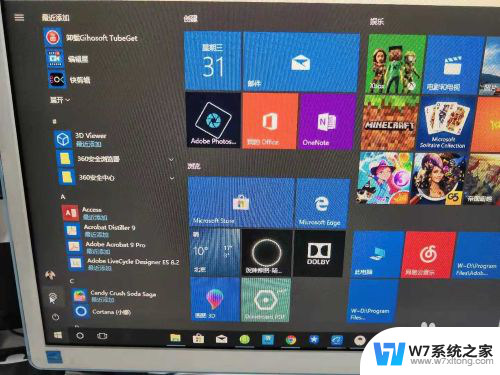
2.点击“手机”连接你的安卓或者苹果设备。点击进入。
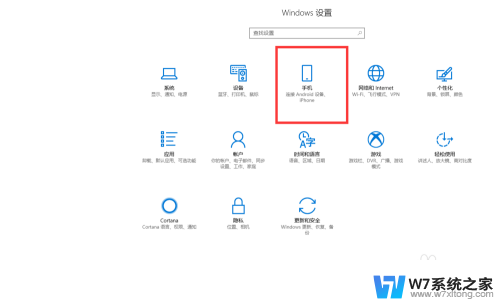
3.进入后,你会看到一个灰色框,点击添加手机。
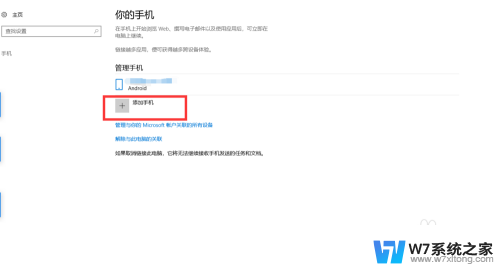
4.在弹出的界面输入手机号,系统会自动发送一个安全链接。根据该链接下载手机客户端。或者也可以在应用市场自主下载。
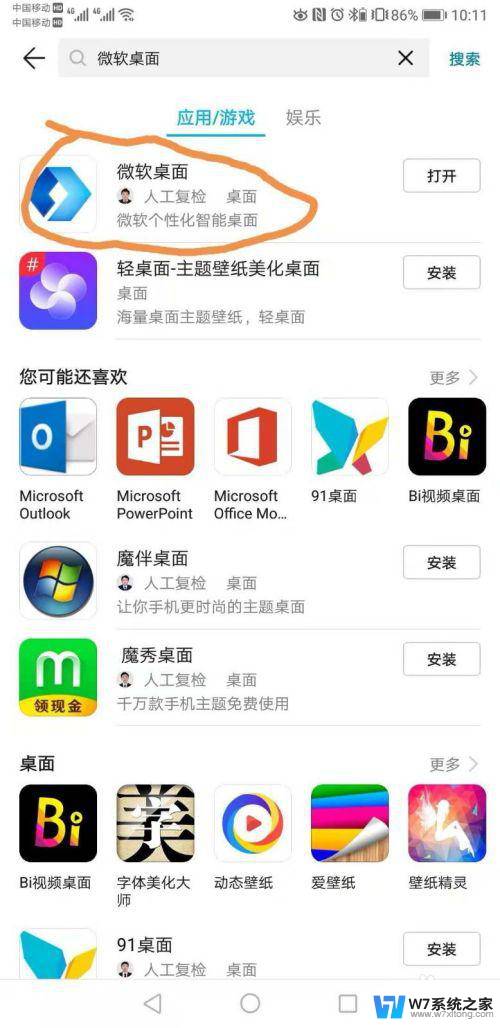
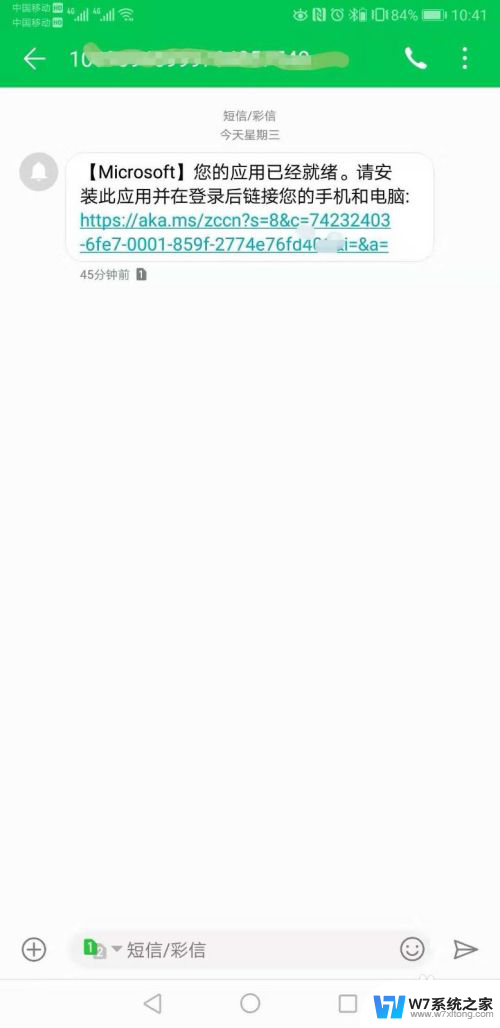
5.下载完成后登陆邮箱地址,登陆桌面客户端。
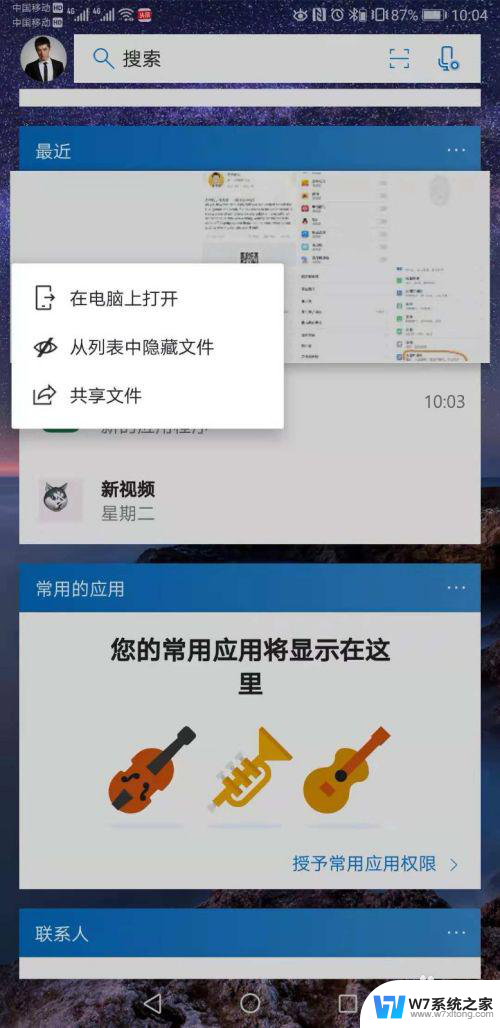
6.在界面设置在其他应用上层显示。
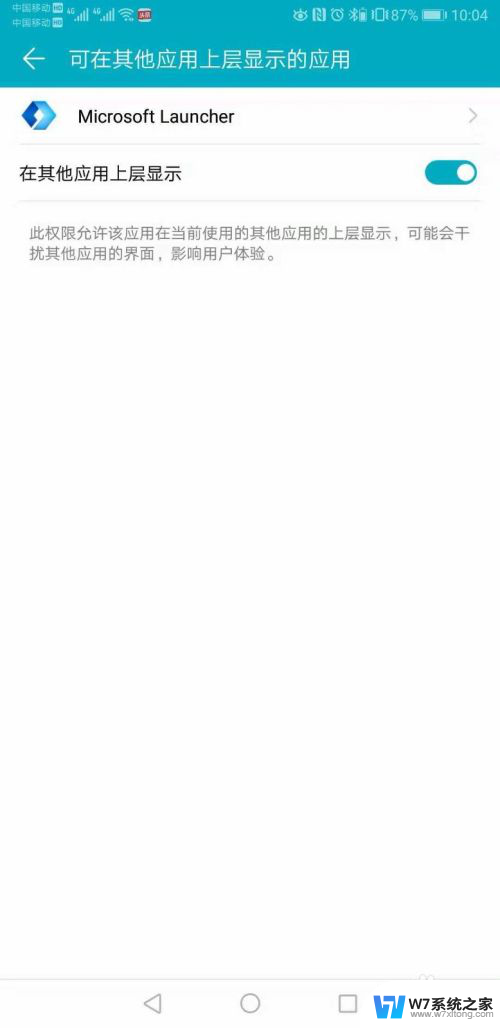
以上就是Win10与手机连接的全部内容,如果您遇到这种情况,可以按照小编的方法来解决,希望能够帮助到大家。
win10与手机连接 Windows10 系统手机USB连接电脑步骤相关教程
-
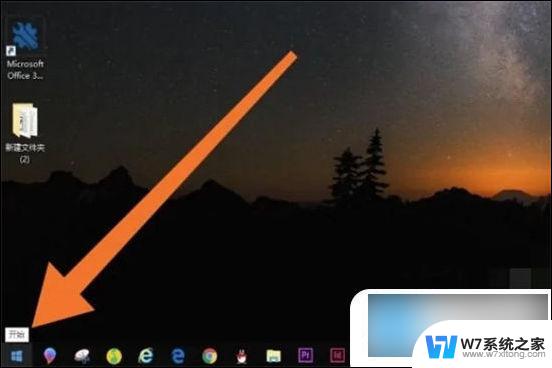 win10如何连接小米手机 小米手机投屏到电脑的具体步骤
win10如何连接小米手机 小米手机投屏到电脑的具体步骤2024-05-25
-
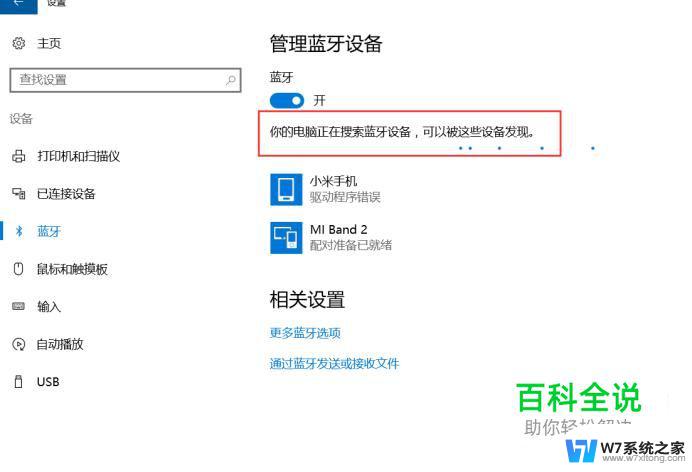 电脑怎么连接蓝牙耳机windows10 电脑蓝牙耳机连接步骤
电脑怎么连接蓝牙耳机windows10 电脑蓝牙耳机连接步骤2024-09-25
-
 小米蓝牙耳机连电脑 小米蓝牙耳机连接Windows10电脑步骤
小米蓝牙耳机连电脑 小米蓝牙耳机连接Windows10电脑步骤2024-07-13
-
 小米耳机能连电脑吗 Windows10电脑连接小米蓝牙耳机步骤
小米耳机能连电脑吗 Windows10电脑连接小米蓝牙耳机步骤2024-06-14
- 台式电脑可以有蓝牙功能吗 Win10电脑蓝牙连接手机步骤
- win10系统怎么连蓝牙 电脑蓝牙耳机连接步骤
- 笔记本电脑可以连接手机蓝牙吗? Win10电脑蓝牙连接手机速度慢怎么办
- 电脑如何连耳机蓝牙设备 win10电脑蓝牙耳机连接步骤
- win10笔记本手机投屏 win10手机投屏到电脑连接方法
- win10系统当主机怎么连接打印机 WIN10系统打印机连接设置
- win10如何打开无线网络连接 如何打开无线网络设置
- w10系统玩地下城fps很低 地下城与勇士Win10系统卡顿怎么办
- win10怎么设置两个显示器 win10双显示器设置方法
- 戴尔win10系统怎么恢复 戴尔win10电脑出厂设置恢复指南
- 电脑不能切换窗口怎么办 win10按Alt Tab键无法切换窗口
- 新买电脑的激活win10密钥 如何找到本机Win10系统的激活码
win10系统教程推荐
- 1 新买电脑的激活win10密钥 如何找到本机Win10系统的激活码
- 2 win10蓝屏打不开 win10开机蓝屏无法进入系统怎么办
- 3 windows10怎么添加英文键盘 win10如何在任务栏添加英文键盘
- 4 win10修改msconfig无法开机 Win10修改msconfig后无法启动怎么办
- 5 程序字体大小怎么设置 Windows10如何调整桌面图标大小
- 6 电脑状态栏透明度怎么设置 win10系统任务栏透明度调整步骤
- 7 win10怎么进行系统还原 Win10系统怎么进行备份和还原
- 8 win10怎么查看密钥期限 Win10激活到期时间怎么查看
- 9 关机后停止usb供电 win10关机时USB供电设置方法
- 10 windows超级用户名 Win10怎样编辑超级管理员Administrator用户名